I・O DATA 「GV-D4VR」
ついにアナログ放送が終了しちゃいました。
当家ではケーブルTVのSTBに古いアナログTVキャプチャーボードを接続してPCに録画してるんですが、
何と!アナログTVキャプチャーボード付属のTV番組表も終了しちゃってました。
今まではSTBで録画予約してから、上のTV番組表からも予約(チャンネルは外部入力)してたんですが、その番組表が無くなっちゃったんでとっても不便なことに。。
そこでこの際、録画用PCのOSもWin7にしたいし、画質UPも兼ねてキャプチャーボードを新しくしちゃおう!ってことにしました。
…今使ってるアナログキャプチャーボードはWinXPでしか使えませんでした。
ただ、地デジ対応のTVキャプチャーボードだとコピーガードが面倒くさいので、ビデオキャプチャーボードにしました。
いろいろ物色したところ、I・O DATAの「GV-D4VR」が値段は高いんですが 何かと 良さそうです。w
ということで、エイヤ!で買っちゃいました。(価格はAmazonで¥24,554でした)
PCにドライバとソフトをインストしてから本体を取り付け、一緒に買ったD端子ケーブルを使ってSTBに接続。
早速TVを見てみると、けっこうキレイに映りますね。さすがD端子!
ちょうど「ROOKIES」の再放送をやってたんで静止画キャプチャしてみました。
ただ、このままだと録画してもコピーガードがかかっていて手が出せません。
そこで、ネットで出てたレジストリをごにょごにょってのを試してみました。
って言ってもごく簡単な方法でした。
HKEY_CURRENT_USERSoftwareI-O DATA DEVICE,INC.I-O DATA I-O DATA HD Video Captureに
キー名「CGMSDetectEnable」
キー種類「REG_DWORD」
キー値「0」
を追加するだけです。
この後、キャプチャーボードのアプリを再起動して設定画面でコピーフリーコンテンツ録画時の拡張子を「mpg」にすると、普通に編集可能なmpgで保存されました。
…TV画面上では「データ:コピーワンス」って表示されますが、コピー・編集可能なmpgで保存されます。
ただ、映像ソースからの映像入力信号に連動して録画を開始する「シンクロ録画」機能は、STBの信号は対応してないらしく使えませんでした。
このシンクロ録画機能が使えればSTBの録画予約だけで良くなったんですが。。
まぁ、キャプチャーボードの録画予約も問題なく出来たし、画質も良くなったし、OSもWin7に変えられるしで、この「GV-D4VR」は大正解でした。
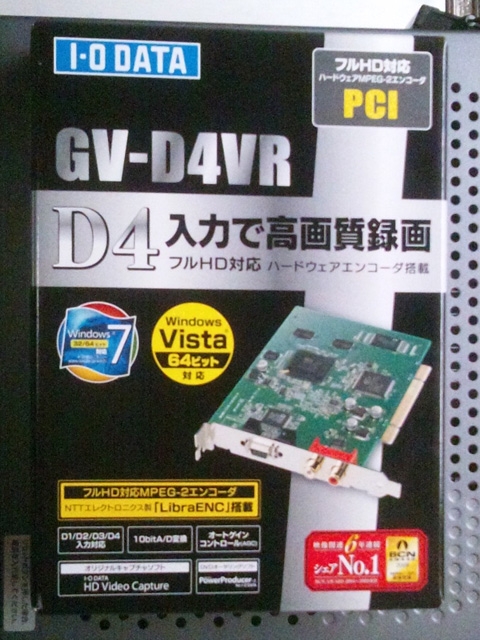


Windows 7 でも動作したのですね。ということは,ドライバのバージョンは 1.20以降ですか。ドライバをバージョンアップするとごにょごにょが効かなくなるということを心配しているのですが,その心配は無用でしょうか。
BobGreenさん、初めまして。
当家のドライバーのバージョンは1.21(買った時の付属CDのバージョン)ですが、
Win7x64で問題なくアレして使えてますよ~♪